Bijgewerkt april 2024: Stop met het krijgen van foutmeldingen en vertraag uw systeem met onze optimalisatietool. Haal het nu bij deze link
- Download en installeer de reparatietool hier.
- Laat het uw computer scannen.
- De tool zal dan repareer je computer.
Het Discord-pictogram in het systeemvak bijwerken om het rode "genoemde" pictogram weer te geven als er nieuwe berichten zijn. Wat je ook doet, je kunt dit punt niet permanent kwijtraken. U kunt het echter verbergen door een bestaand direct bericht met een vriend te sluiten, maar de rode stip keert na 2 of 3 seconden terug. Bovendien klik je op elke open discussie en merk je dat geen van hen een ongelezen badge toont. Maar de rode stip is er nog steeds. Gefeliciteerd, u bent op de juiste pagina, we zullen u enkele methoden laten zien die u kunt gebruiken om de rode stip van Discord te verwijderen. Laten we gaan!
![]()
De nieuwe update voor Discord heeft het Discord-pictogram in de taakbalk bijgewerkt om het rode "genoemde" pictogram weer te geven wanneer er nieuwe berichten zijn en niet wanneer het alleen wordt weergegeven voor berichten waarin u bent genoemd. Ik heb deze wijziging niet gevonden in het wijzigingslogboek, waardoor ik denk dat het een fout is of een wijziging die niet wordt vermeld.
De rode stip van Discord verbergen op Windows
- Klik met de rechtermuisknop op uw taakbalk en klik vervolgens op de taakbalkinstellingen.
- Opstarten Gebruik kleine knoppen op de taakbalk.
- Dit verkleint de omvang van je taakbalk, maar verbergt ook de rode stip voor je Discord-pictogram.
![]()
Controleer uw oude meldingen.
Meldingen van oude groeps- / kanaalberichten
Update april 2024:
U kunt nu pc-problemen voorkomen door deze tool te gebruiken, zoals u beschermen tegen bestandsverlies en malware. Bovendien is het een geweldige manier om uw computer te optimaliseren voor maximale prestaties. Het programma repareert met gemak veelvoorkomende fouten die op Windows-systemen kunnen optreden - urenlange probleemoplossing is niet nodig als u de perfecte oplossing binnen handbereik heeft:
- Stap 1: Download PC Repair & Optimizer Tool (Windows 10, 8, 7, XP, Vista - Microsoft Gold Certified).
- Stap 2: klik op "Start scannen"Om registerproblemen met Windows te vinden die pc-problemen kunnen veroorzaken.
- Stap 3: klik op "Herstel alles"Om alle problemen op te lossen.
De rode stip-badge wordt meestal weergegeven wanneer u een melding ontvangt van een ongelezen bericht. Zorg ervoor dat je alle berichten hebt gezien, niet alleen de laatste, maar ook de oude. Soms vergeet u uw melding te controleren, maar het bekijken van de oude opgenomen berichten kan uw probleem oplossen. Probeer het!
Bovendien heeft iemand je onlangs aan een groep of kanaal toegevoegd en was er geen gesprek, maar je kunt het verhaal niet lezen. Er is geen ongelezen melding over deze groep / kanaal, u dient met de rechtermuisknop op het bericht te klikken en op Markeren als gelezen te klikken, deze discussiegroep / kanaal zal verdwijnen. Maar om tijd te besparen als u meerdere kanalen heeft, kunt u met de rechtermuisknop op het serverpictogram in de linkerkolom klikken en op "Markeren als gelezen" klikken. U kunt ook "Server mute" inschakelen op servers waarvan u niet alle meldingen wilt ontvangen.
Schakel het uit in de Discord-instellingen.
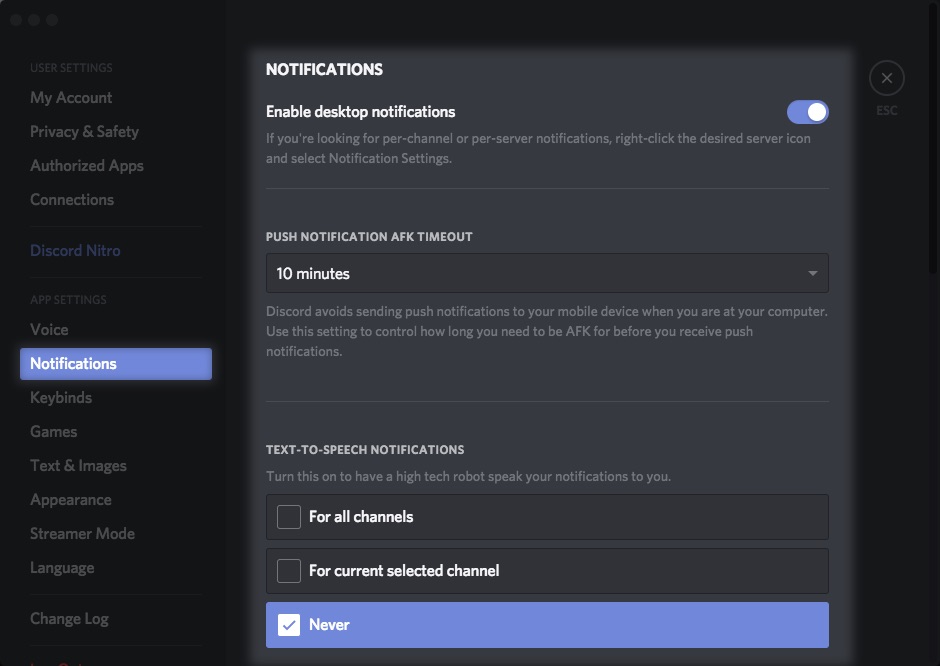
Hier is een praktische methode in de Discord-instellingen dat maakt het permanent verdwijnen. Om de rode stip uit te schakelen:
- Start de Discord-app en meld u aan bij uw account.
- Klik op de versnellingsbak "Instellingen" naast je gebruikersnaam in de linker benedenhoek van het scherm.
- Klik in het linkerdeelvenster op de optie Meldingen.
- Klik op de tuimelschakelaar voor de optie Ongelezen berichtbadge inschakelen om deze uit te schakelen.
- Klik op de "X" rechtsboven in het scherm om Discord te sluiten.
- Start Discord opnieuw en controleer of het probleem aanhoudt.
CONCLUSIE
De rode stip is nu permanent uitgeschakeld, maar deze methode voorkomt ook dat u op de hoogte wordt gehouden van ongelezen berichten, activeer de "Ongelezen berichtbadge" als u de rode stip-functie wilt gebruiken.
Expert Tip: Deze reparatietool scant de repositories en vervangt corrupte of ontbrekende bestanden als geen van deze methoden heeft gewerkt. Het werkt goed in de meeste gevallen waar het probleem te wijten is aan systeembeschadiging. Deze tool zal ook uw systeem optimaliseren om de prestaties te maximaliseren. Het kan worden gedownload door Hier klikken

CCNA, Web Developer, PC Troubleshooter
Ik ben een computer-liefhebber en een praktiserende IT-professional. Ik heb jarenlange ervaring achter de rug bij het programmeren van computers, hardware-probleemoplossing en reparatie. Ik ben gespecialiseerd in webontwikkeling en databaseontwerp. Ik heb ook een CCNA-certificering voor netwerkontwerp en probleemoplossing.

